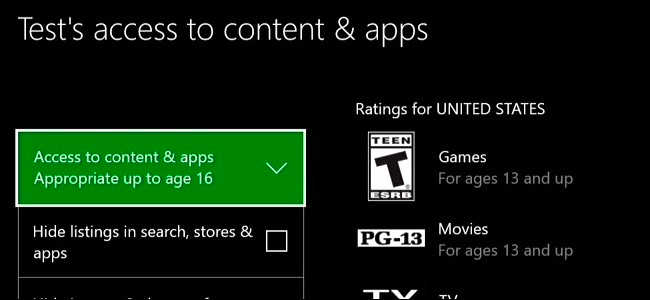Om din familj använder Windows 7 Media Center för atttitta på många filmer och TV, du kanske vill blockera viss programmering från dina yngre. Idag tittar vi på funktionen Föräldrakontroll i Windows 7 Media Player som låter dig blockera vissa TV- och filmklassificeringar.
Ställa in föräldrakontroll
För att ställa in föräldrakontroller i Windows 7 Media Center (WMC), bläddra till Uppgifter i huvudmenyn.

Klicka på Allmänt i avsnittet Inställningar.

Klicka på Föräldrakontroll i listan Allmänna inställningar.
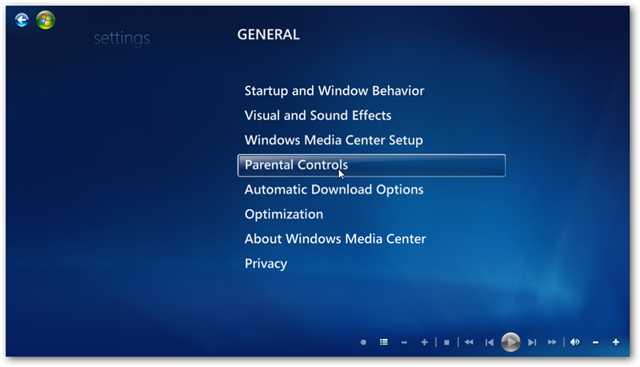
Nu uppmanas du att skapa en fyrsiffrig åtkomstkod. Se till att det är något du kommer ihåg och att dina barn inte lätt kan gissa.

Nu i föräldrakontroll kan du börja välja vad du vill blockera dina barn från att komma åt. Här börjar vi med TV-betyg.

Markera rutan för att slå på TV-blockering, välj den högsta tillåtna TV-klassificeringen och spara dina val. Härifrån kan du också välja Blockera oklassificerade TV-program för innehåll.
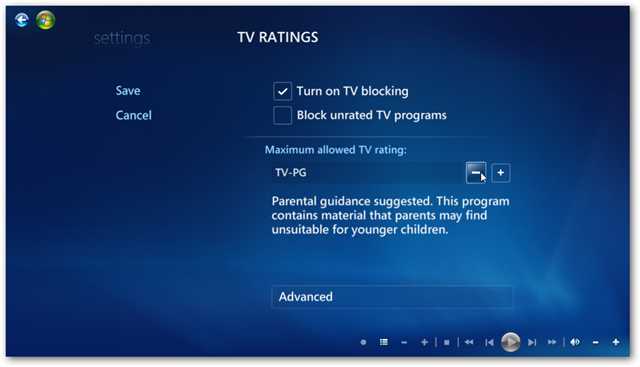
Klicka på Avancerat för att få mer detaljerade alternativ i vad du vill blockera eller tillåta. Du kan välja mellan fantasivåld, suggestiv dialog, stötande språk, sexuellt innehåll och våld.

När du har sparat dina val kan du gå tillbaka och besluta att blockera film- / DVD-betyg. Välj en maximalt tillåten filmbetyg, välj om du vill blockera oklassificerade filmer och spara sedan ditt val.

Från huvudmenyn för föräldrakontroll kan du ändra åtkomstkod eller återställa kontrollerna som sätter dem alla tillbaka till standardvärdena.
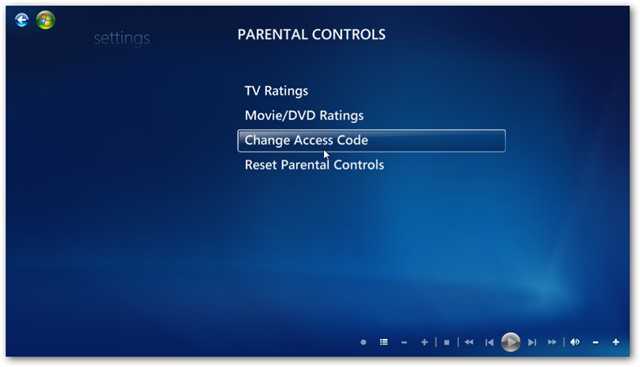
När du har konfigurerat föräldrakontroll måste du ange din åtkomstkod varje gång du vill göra ändringar. Detta förhindrar dina barn från att gå in och ändra inställningarna.

När du har konfigurerat allt, när du försöker se något som är blockerat, ser du ett meddelande om att nivån har ställts in av föräldrakontroll.

Om du trycker på Ja för att fortsätta ser du att programmet har blockerats.
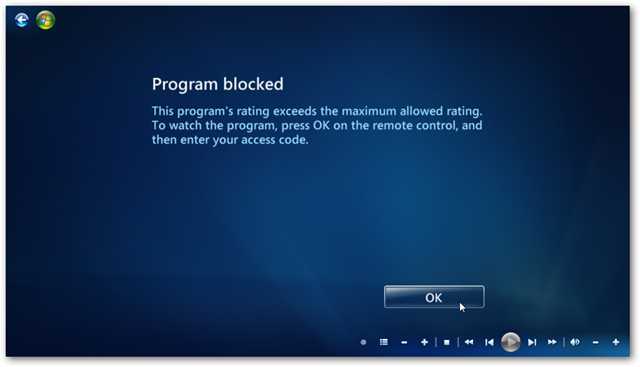
För att se showen måste du ange din åtkomstkod. Så om dina barn inte får tag på din kod på något sätt kommer de inte att kunna se innehållet.
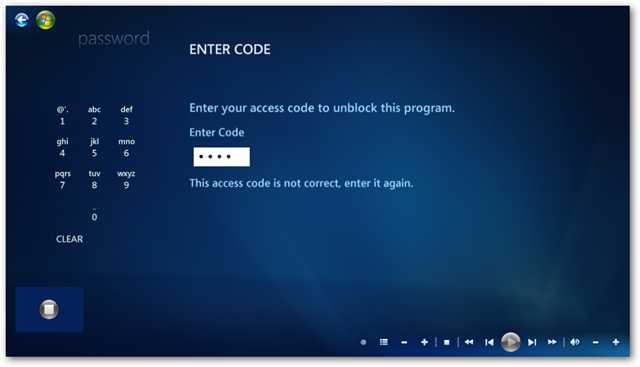
Naturligtvis kan du titta på vilket innehåll du vill hagenom att ange din kod. Det kan tyckas vara lite besvärligt, men om du vill hjälpa till att hålla dina barns ögon borta från olämpligt innehåll är det ett litet pris att betala. Om du vill kontrollera applikationer och internetinnehåll som dina barn har tillgång till, se till att du läser vår artikel om hur du använder föräldrakontroll i Windows 7.